
İçindekiler:
- Yazar John Day [email protected].
- Public 2024-01-30 13:17.
- Son düzenleme 2025-01-23 15:13.

Geçenlerde PCB yarışmasında finalist olan ilginç bir kablosuz hoparlör projesi yaptım.
Bu gönderiyi buraya tıklayarak ve hazırladığım videoyu buraya tıklayarak inceleyebilirsiniz. Bunun için PCB kullandım, kendim yaptım ve duyurduğum gibi profesyonel bir board üzerinde de yaptım. Bu benim ilk satın aldığım PCB ve bundan çok memnunum. Bir önceki gönderide fikirden prototipe kadar olan proje aşamalarını anlatmıştım ve bu projede projeyi sonuçlandırmaya odaklanacağım.
Bana 15 dolara mal oldu, işte bir dizi unsur:
- RDA5807 (0,5 $ Banggood)
- ATMEGA328P-AU (1,5 $ Banggood)
- 128x32 OLED I2C (3 $ Banggood)
- SMD KODLAYICI (0,5 $ Banggood)
- SMD TACT ANAHTARI (50 adet için 3 $ Banggood)
- PCB (5 $ PCBWay)
- 5V Batarya (3$ Banggood)
- Ve diğer bazı parçalar (2 $) - işte bileşenlerin tam listesi:
Adım 1: Varsayımlar
En başından beri tüm elektronik bileşenleri gövdesinde olan bir proje yaratmak istedim.
Pek çok fikir arasından konuşmacıyı seçtim, sonuçta, her gün gözlerim keyifle dinlesin diye sık sık müzik dinlerim:). Tüm muhafazasının PCB'den yapılmasının iyi olacağını düşündüm. Bu nedenle, her birinin başka bir şeyden sorumlu olduğu altı ayrı panodan oluşacaktır:
1. Hoparlörler
2. Bluetooth ve amplifikatör
3. Ekran
4. Mikrodenetleyici ve radyo
5. Programlama konnektörleri
6. Alınan FM bandının ses seviyesini ve frekansını ayarlayın
Goldpin veya diğer tip konektörler kullanmak istemedim, bu yüzden sıradan lehim pedleri kullandım.
Adım 2: PCB Tasarımı
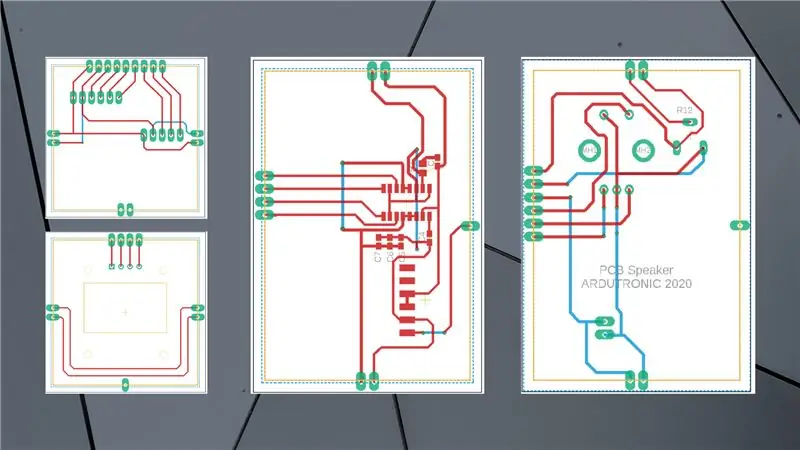
Önceki şemada bazı düzeltmeler yapmak ve iki veya üç öğe eklemek zorunda kaldım.
PCB tasarımı da değişti. Kendi tahtalarımı yaparken, tüm bağlantıları üst tarafta yapmaya çalıştım, bu yüzden tahtanın altındaki rayları yönlendirmek için nasıl özgürce oluşturduğumu hayal edin. Son olarak elementlerin isimlerini doğru yerlere koydum ve çokgen ekledim.
Adım 3: PCB Sırası

PCBWay firması maksimum 10cm x 10cm boyutlarında 10 adet PCB'yi 5$ fiyatla satın almama izin veriyor ve ben panolarıma 8cm x 10cm'lik iki panele sığdırmayı başardım. Sonra Eagle'da projemi Gerber dosyalarına aktardım ve onları PCBSpeaker.zip dosyası olarak kaydettim. PCBWay.com sitesini ziyaret ettim ve Hızlı sipariş PCB seçeneğini seçtim ve ardından PCBSpeaker.zip dosyamı indirdim ve Online Gerber Viewer sayesinde anakartın nasıl görüneceğini kontrol ettim ve sipariş verdim.
Adım 4: Lehimleme



Projenin en iyi kısmı için zaman - lehimleme! Her zaman olduğu gibi dirençler ve kapasitörler gibi en küçük elemanlarla başladım ve bir kodlayıcı ve OLED ekranla bitirdim. Mikrodenetleyiciyi ve FM modülünü lehimlemek için havya yerine sıcak hava kullandım, ancak bunu bir havya ile kolayca yapabilirsiniz. Tüm tahtalar hazır olduğunda, bir kasa oluşturmak için onları lehimledim.
Adım 5: Programlama
İnternetten sayısız örnek kullanarak telefonla bağlantı kurulduğunda, Super Bass seçeneğinin açık olup olmadığını, pil şarj durumunu ve alınan FM bandının frekansını OLED ekranında görüntüleyen kendi kodumu oluşturdum. Tek yapmanız gereken kodu indirmek ve hoparlörünüze yüklemek.
Adım 6: Hepsi bu


Bu konuşmacıyı tasarlamak ve oluşturmak bana bu proje üzerinde çalışmayı bırakmak istediğim çok fazla neşe ve gergin anlar getirdi ama neyse ki onu sona getirdim. Bu geliştirilmiş bir sürüm olmasına rağmen, hala farklı yapacağım şeyler var.
Umarım sizi kendi konuşmacınızı yaratmaya teşvik etmişimdir veya benzer bir proje yaratmanız için size ilham vermişimdir. Herhangi bir sorunuz veya öneriniz varsa, bir yorum bırakın veya Instagram veya Facebook'ta bana yazın.
Önerilen:
Nasıl Yapılır: Raspberry PI 4 Headless (VNC) Kurulumu Rpi-imager ve Resimlerle: 7 Adım (Resimlerle)

Nasıl Yapılır: Raspberry PI 4 Headless (VNC) Kurulumu Rpi-imager ve Resimlerle: Bu Rapsberry PI'yi blogumda bir sürü eğlenceli projede kullanmayı planlıyorum. Kontrol etmekten çekinmeyin. Raspberry PI'mi kullanmaya geri dönmek istedim ama yeni konumumda Klavye veya Farem yoktu. Ahududu kurduğumdan beri bir süre geçti
Audio Speaker Makeover: Kendin Yap (Fusion 360'ta Üretildi): 18 Adım (Resimlerle)

Audio Speaker Makeover: Kendin Yap (Fusion 360'ta Yapıldı): 2 ½ yıl önce yaptığım bir çift hoparlörüm var. Ancak konuşmacı kutuları organize değil ve çok fazla yer kaplıyor. Bu nedenle, 3D Printing'de kutu veya kasa yaparak ses hoparlörümü yenilemek istiyorum. Hoparlör sadece bilgisayar için iyidir
PCB Tasarımlı Wemos D1 Mini Kullanarak Adım Adım Ev Otomasyonu: 4 Adım

PCB Tasarımlı Wemos D1 Mini Kullanarak Adım Adım Ev Otomasyonu: PCB Tasarımlı Wemos D1 Mini Kullanarak Adım Adım Ev Otomasyonu Birkaç hafta önce rootsaid.com'da hobiler arasında iyi karşılanan ve "Raspberry Pi kullanarak Ev Otomasyonu" adlı bir öğretici yayınladık. üniversite öğrencileri. Sonra bir üyemiz geldi
Adım Adım Ciclop 3d Tarayıcı My Way: 16 Adım (Resimlerle)

Adım Adım Ciclop 3d Tarayıcı Adım Adım: Merhabalar, ünlü Ciclop 3D tarayıcıyı gerçekleştireceğim. Orijinal projede iyi açıklanan tüm adımlar mevcut değil. Öncelikle işlemi basitleştirmek için bazı düzeltmeler yaptım. Tabanı yazdırıyorum ve PCB'yi yeniden sterilize ediyorum, ama devam et
Amplify My Life Speaker Projesi: 15 Adım (Resimlerle)
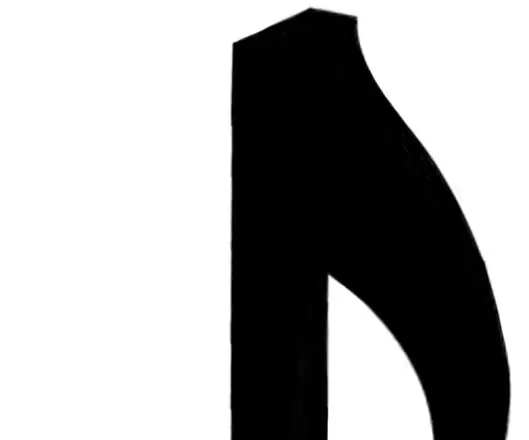
Amplify My Life Speaker Projesi: Bu proje için elektrik bileşenleri ile ahşap bir hoparlör oluşturacaksınız
